Parfois, lorsque vous essayez d'accéder à un jeu flash en ligne ou à un projet, vous êtes accueilli avec le message d'erreur Le navigateur n'a pas pu allouer suffisamment de mémoire pour le contenu WebGL.
Si vous êtes le développeur de ce contenu, essayez d'allouer moins de mémoire à votre version WebGL dans les paramètres du lecteur WebGL.
Un utilisateur s'est assuré d'expliquer la nature du problème sur Reddit.
[ERREUR] la plupart des jeux que j'ai essayés me donnent l'erreur «Le navigateur n'a pas pu allouer suffisamment de mémoire pour le contenu WebGL. Si vous êtes le développeur de ce contenu, essayez d'allouer moins de mémoire à votre version WebGL dans les paramètres du lecteur WebGL »
Tout d'abord, assurez-vous que vous répondez aux exigences système du jeu. Si tel est le cas, démarrez la procédure de dépannage avec les étapes que nous avons fournies ci-dessous.
Comment augmenter la mémoire WebGL dans les navigateurs?
1. Utilisez OperaGX

Outre les fonctionnalités dont Opera dispose déjà, Opera GX est livré avec des fonctionnalités exclusives. Ce navigateur Web cible principalement la communauté des joueurs.
Opera Gx est livré avec d'excellentes fonctionnalités de jeu:
- Actualités liées à diverses catégories telles que le divertissement, les jeux et la technologie
- Abonnements Twitch intégrés.
- Offres de jeu qui peuvent être vérifiées depuis le navigateur.
En dehors de cela, Opera GX offre toujours les mêmes fonctionnalités similaires à d'autres navigateurs, telles que le bloqueur de publicité gratuit et VPN, les services de médias sociaux intégrés (Facebook Messenger, Telegram, WhatsApp et VK).
Dans le navigateur Opera GX, vous pouvez toujours suivre votre consommation de RAM et de processeur.
Cela étant dit, afin d'activer l'accélération matérielle:
- Aller à about: config
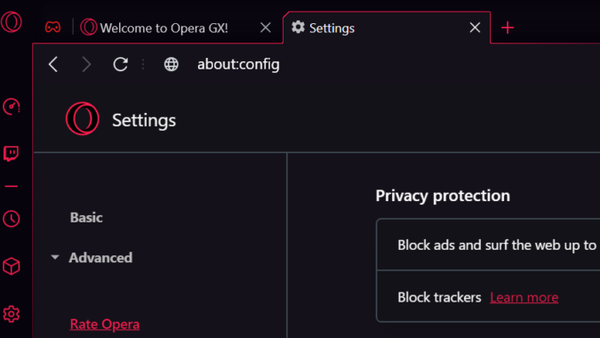
- Dans le menu de gauche, cliquez sur Navigateur.
- Clique le Afficher la case à cocher des paramètres avancés.
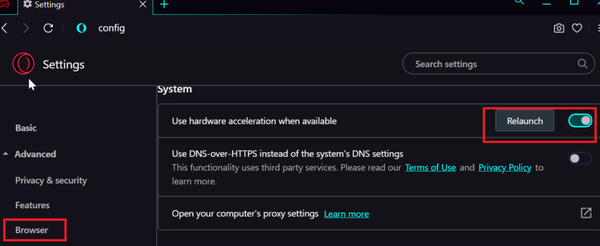
- Cochez la case: Utiliser l'accélération matérielle si disponible.
- Relancer Opera pour que les modifications prennent effet.
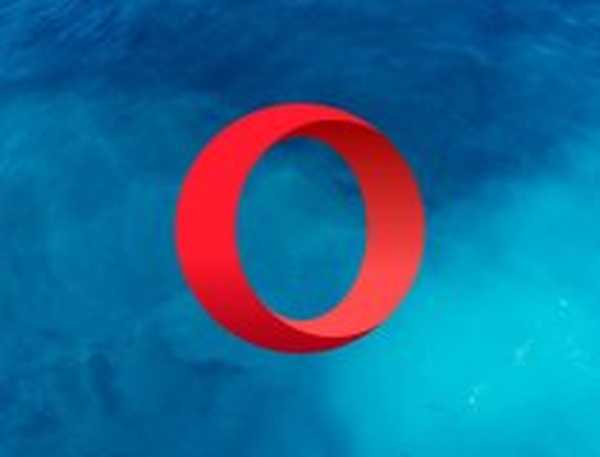
Opéra
Profitez d'un temps de chargement nettement inférieur pour les pages Web avec ce navigateur haute vitesse qui utilise la version de base de Chromum. Gratuit Visitez le site Web2. Mettez à jour le navigateur
- Aller à Paramètres chromes.
- Sélectionner Aidez-moi et alors À propos de Google Chrome.
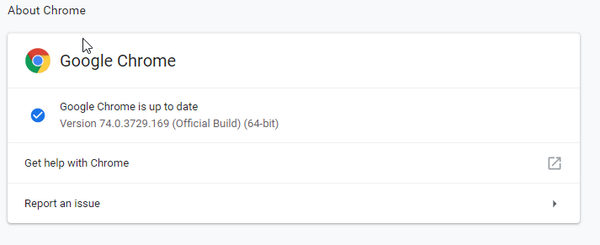
Si une mise à jour est disponible, Chrome vous invite à l'installer. Après la mise à jour, vérifiez si vous avez toujours des problèmes de mémoire.
Nous avons beaucoup écrit sur les problèmes de mémoire de Chrome. Consultez ces guides
3. Réinitialiser les paramètres du navigateur
- Ouvert Paramètres de Chrome.
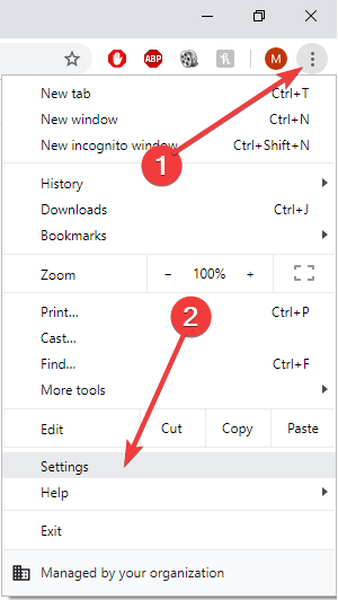
- Faites défiler vers le bas et cliquez sur Avancée.
- Faites défiler tout en bas et en dessous Réinitialiser et nettoyer.
- Cliquer sur Restaurer les paramètres par défaut.
- Confirmez en cliquant sur le Réinitialiser les options bouton.
4. Correctif spécifique à Mozilla Firefox
- Cliquez sur le bouton de menu et choisissez Options.
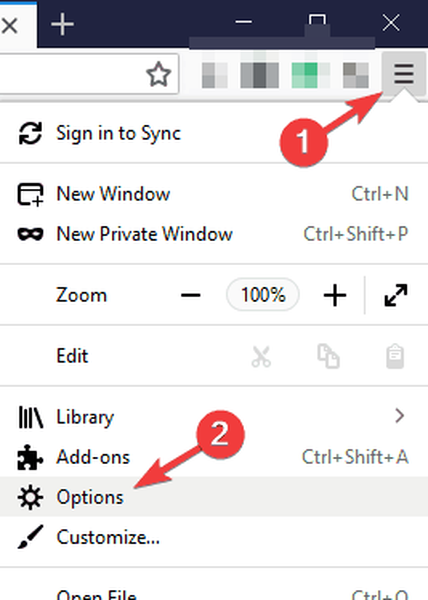
- Cliquer sur Général.
- Sous Performance, décochez Utilisez les paramètres de performances recommandés.
- Décocher Utiliser l'accélération matérielle si disponible.
- Sortie et redémarrer Firefox.
Si vous souhaitez désactiver WebGL, procédez comme suit:
- Type about: config dans la barre d'adresse et appuyez sur Entrer.
- Dans le type de zone Filtre webgl.disabled.
- Puis double-cliquez dessus pour définir sa valeur sur vrai.
- Quittez et redémarrez Firefox.
Si vous connaissez une autre méthode pour résoudre les problèmes de mémoire du navigateur sous Windows 10, partagez vos étapes de dépannage dans la section commentaires ci-dessous.
Note de l'éditeur: Cet article a été initialement publié en juin 2019 et a été mis à jour et remanié en juillet 2020 pour plus de fraîcheur, d'exactitude et d'exhaustivité.
- Erreurs de navigateur
- Erreurs Twitch
 Friendoffriends
Friendoffriends



